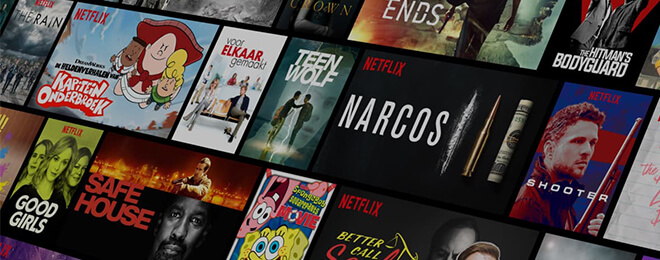Het automatisch opstarten van de MacBook Pro uitschakelen
Vanaf de MacBook Pro 2016 worden alle macbooks automatisch opgestart. Dit automatisch opstarten kun je via deze stappen uitschakelen lees verder ▸
De huidige MacBook Pro's beschikken al dan niet over een Touch Bar. Wie in het bezit is van dit type Mac heeft vast gemerkt dat de MacBook nu direct worden ingeschakeld wanneer je deze opent.
Dit was al het geval voor de sluimerstand, maar nu dus ook bij volledig uitschakeling. Is je Mac dus volledig uitgeschakeld dan zal deze automatisch worden ingeschakeld wanneer je de MacBook opent of aansluit op de adapter om op te laden. Wanneer je dit storend vind kun je dit gedrag uitschakelen met een terminal commando. lees verder ▸
Spotlight op een Mac uitschakelen door indexering te deactiveren
In deze Mac tip leggen we uit hoe je Spotlight op een Mac kunt uitschakelen (en inschakelen), plus de indexering tijdelijk te deactiveren. lees verder ▸
Spotlight is een ontzettend handige optie om snel bestanden, apps, media of documenten terug te vinden op je Mac. In deze Spotlight handleiding leggen we uit hoe de functie werkt en waar je deze voor kunt gebruiken.
Wanneer je in het bezit bent van een oudere Mac kan het zijn dat Spotlight ervoor zorgt dat je Mac trager gaat werken. Dit komt omdat op de Spotlight op de achtergrond voortdurend aan het indexeren is en al je bestanden en meer controleert. Je kunt er dan voor kiezen om het indexeren van Spotlight uit te schakelen, hierdoor werkt de functionaliteit niet meer en zal deze ook niet meer op de achtergrond actief zijn. lees verder ▸
Apple Pencil tijdelijk uitschakelen en loskoppelen
Hoe moet je de Apple Pencil tijdelijk uitschakelen? Er is geen aan of uit knop aanwezig op de Apple Pencil, in principe staat deze altijd aan lees verder ▸
De Apple Pencil is een fantastisch accessoire voor de iPad Pro en de iPad 2018, heel nauwkeurig kun je tekenen en schetsen op de iPad. De Apple Pencil heeft geen knoppen, dus uitschakelen doe je niet zomaar.
De Apple Pencil maakt verbinding via bluetooth met de iPad en is altijd actief. Mocht je om één of andere reden de slimme stylus van Apple tijdelijk willen loskoppelen van je iPad dan moet je deze verbinding verbreken door bluetooth uit te schakelen. lees verder ▸
Siri in iCloud uitschakelen en opgeslagen gegevens verwijderen
In deze Siri tip leggen we uit hoe je Siri in iCloud kunt uitschakeken en hoe je verzamelde Siri gegevens en data kunt verwijderen bij Apple. lees verder ▸
Siri wordt steeds slimmer, niet alleen door Apple, maar ook door jezelf. Siri kijkt per apparaat naar je gedrag om zo suggesties te kunnen geven. Denk hierbij aan het klaarzetten van een app die je iedere ochtend gebruikt, suggesties voor routes die je wekelijks maakt, etc.
Ook van je zoekopdrachten leert Siri zodat de assistent weet welke resultaten jij relevant vindt. De verwerking van de gegevens wordt lokaal uitgevoerd, maar de resultaten kun je wel uploaden naar iCloud. Hierdoor heb je op al je apparaten dezelfde aanbevelingen en routines. Apple weet te melden dat deze gegevens versleuteld in iCloud worden bewaard zonder dat ze ingezien kunnen worden door hun of andere. Mocht je dit niet willen, kun je Siri in iCloud uitschakelen. lees verder ▸
macOS: Automatische Time Machine reservekopieën uitschakelen
Vanaf macOS Sierra kun je het automatisch maken van een Time Machine reservekopie (back-up) uitschakelen en alleen handmatig. lees verder ▸
Sinds de introductie van Time Machine voor de Mac werkt de optie volledig automatisch en door de komst van App Nap werkt de optie zelfs wanneer je Mac in sluimerstand, mits de voeding is aangesloten.
Sinds macOS Sierra is het mogelijk om het automatisch maken van reservekopieën uit te schakelen. Uiteraard kun je dan nog wel Time Machine gebruiken, echter moet je dit steeds handmatig activeren en toepassen. Het is een oplossing voor mensen die niet dagelijks uren actief zijn op hun Mac. lees verder ▸
Mac: Bestanden verwijderen uit de Finder Recent-weergave
In de Finder applicatie op een Mac kun je gebruikmaken van recent, een weergave voor bestanden. We leggen uit hoe het zit met verwijderen. lees verder ▸
Sinds OS X Lion kunnen Mac gebruikers de functie 'Al mijn bestanden' gebruiken, samen met macOS High Sierra heeft deze functie een nieuwe naam gekregen, genaamd: Recent. Helaas ontstaat er nog steeds veel verwarring over deze optie in Finder.
De functie is in het leven geroepen om snel alle bestanden op je Mac te verzamelen, sorteren en te beheren. Helaas denken nog steeds veel Mac gebruikers dat dit een losstaande map is en dat alle bestanden, documenten en foto's hierheen worden gekopieerd. Dat is dus niet het geval en je moet oppassen met verwijderen. lees verder ▸
Mail: Automatische voorvertoning van bijlagen uitschakelen
Bij het toevoegen van een afbeelding in Mail op een Mac krijg je automatisch een voorvertoning van de foto of bijlage te zien, dit kun je uitschakelen. lees verder ▸
Wanneer je een e-mailbericht ontvangt met een afbeelding, video, pdf of andere bijlage dan wordt deze in de meeste gevallen geopend in de Mail applicatie. Dit houdt in dat er een voorvertoning te zien is van de bijlage.
Veel macOS gebruikers vinden dit storen of vreemd, met name gebruikers die net zijn overgestapt van een Windows computer. Via de standaard instellingen van Mail is het niet mogelijk deze voorvertoning uit te schakelen, maar wel met behulp van een Terminal commando. Voorlopig werkt onderstaand commando alleen onder macOS High Sierra of ouder. lees verder ▸
iOS : Veelbezochte pagina’s verwijderen of verplaatsen
In iOS Safari vind je bij je favorieten de optie 'Veelbezocht' terug. Bij het tikken op de adresbalk kun je dus je veelbezochte pagina’s bekijken, deze kun je verplaatsen of verwijderen. lees verder ▸
Bij het openen van een nieuw tabblad, pagina of adresbalk in Safari op een iPhone, iPad of iPod Touch krijg je automatisch je veelbezochte pagina’s te zien. Dit zijn webpagina’s die je het meeste bezoekt en staan als handige snelkoppeling onder je favorieten.
Soms kan het zijn dat er webpagina’s tussen staan die je liever niet in dit rijtje wilt hebben. Gelukkig kun je deze dan eenvoudig verwijderen. Ook kun je de pagina’s verplaatsen en prominent toevoegen aan je favorieten vanuit deze weergave. lees verder ▸
iOS: Maken van Live Photos uitschakelen op een iPhone of iPad
Ben je het beu dat je iPhone of iPad altijd Live Photos maakt? Je kunt dit eenvoudig uitschakelen door de camera instellingen te onthouden. lees verder ▸
Wie een iPhone 6s (plus), iPhone SE, iPad Pro 9,7" of nieuwer heeft kan Live Photos maken. Tijdens het maken van zo'n foto filmt de iPhone of iPad automatisch enkele seconden voor en na het nemen van de foto. Meer info over Live Photos vind je hier terug.
Wie niet oppast zal merken dat de Camera app automatisch de Live Photo functie inschakelt bij het maken van een foto. Je kunt dit tijdelijk uitschakelen door op het gele bolletje te tikken bovenin de knoppenbalk, maar na een herstart kan dit weer opnieuw ingeschakeld zijn. Vanaf iOS 10.2 is het mogelijk de camera instellingen te bewaren en kun je zo Live Photos uitschakelen. lees verder ▸
Mac: Schermmelding bij het aanpassen van volume en helderheid uitschakelen
Wanneer je het volume of helderheid aanpast op je Mac krijg je hier melding van te zien op het scherm, deze kun je (tijdelijk) uitschakelen. lees verder ▸
Wanneer je het volume of helderheid aanpast in macOS op je Mac krijg je hier altijd een melding van te zien op het scherm. De balk en blokjes geven de waarde van het volume en helderheid aan.
Het is mogelijk deze melding tijdelijk of volledig uit te schakelen. Hierdoor zal de schermmelding niet meer zichtbaar zijn bij het aanpassen van het volume en helderheid. De schermmeldingen worden alleen getoond wanneer je het volume, de helderheid van het scherm en toetsenbord aanpast via de daarvoor bestemde toetsen op het toetsenbord. lees verder ▸
True Tone uitschakelen op een iPhone of iPad
De nieuwste generaties iPhone en iPad beschikken over een True Tone scherm dat je kunt uitschakelen via deze iOS tip lees verder ▸
De iPad Pro en nieuwste generatie iPhone hebben een bijzonder True Tone-scherm. Met behulp van geavanceerde omgevingslichtsensoren worden de kleuren en helderheid van het scherm automatisch aangepast op basis van het gedetecteerde omgevingslicht.
Wanneer je jouw iPhone of iPad in een gele omgeving gebruikt, zal het scherm de helderheid hierop aanpassen en de kleur lichtjes overnemen. Apple wil hiermee papier nabootsen dat ook het omgevingslicht absorbeert. Let wel, het gaat alleen om omgevingslicht, in een roze kamer wordt je scherm niet extra roze. Wie True Tone vervelend vind kan deze (tijdelijk) uitschakelen. lees verder ▸
iOS: Verstuurd vanaf mijn iPhone uitschakelen
Vind je het vervelend dat bij ieder e-mailbericht de boodschap 'Verstuurd vanaf mijn iPhone' verstuurd? Zo kun je dit eenvoudig uitschakelen lees verder ▸
Iedereen met een iPhone, iPad of iPod Touch heeft het wel eens opgemerkt. Telkens wanneer je een e-mailbericht verstuurt wordt hier aan de boodschap 'Verstuurd vanaf mijn iPhone' toegevoegd. Wil je dit niet? Dan kun je dit heel eenvoudig uitschakelen.
De boodschap is standaard ingesteld op jouw iDevice en is onderdeel van iOS. Niet iedereen zit hierop te wachten, gelukkig kun je dit uitschakelen en kun je zelfs een tekst naar eigen wens toevoegen aan het einde van een e-mailbericht. lees verder ▸
Apple TV volledig uitschakelen
Kun je de Apple TV uitschakelen? Volledig uitschakelen is niet mogelijk, wel kun je deze in een diepe slaap krijgen hoe je dat doet lees je hieronder terug. lees verder ▸
Een vraag die we regelmatig krijgen is: Kun je de Apple TV uitschakelen? Het antwoord is eigenlijk kort, nee. Helaas is het niet mogelijk om de Apple TV volledig uit te schakelen.
Maar dat is ook niet echt nodig, wanneer je de Apple TV in sluimerstand plaats (standby) dan verbruikt deze weinig stroom en kun je toch enkele voordelen gebruiken. Zo zend de Apple TV altijd een Airplay signaal uit, deze kun je dan te allen tijde gebruiken en een verbinding maken. Wel kun je de Apple TV handmatig in sluimerstand plaatsen. lees verder ▸
iOS 11: Diepte-effect op een portretfoto uitschakelen
Met een iPhone met dubbele camera is het mogelijk om portretfoto's te maken, vanaf iOS 11 kun je het diepte-effect uitschakelen. lees verder ▸
Wie in het bezit is van een iPhone met dubbele camera heeft de mogelijkheid om foto's te maken met diepte-effect. Dit kan met behulp van de portretmodus in de standaard camera applicatie.
Open hiervoor de Camera applicatie en navigeer naar optie 'Portret'. Positioneer de iPhone en tik op het onderwerp op het scherm. De camera's van de iPhone gaan aan de slag en zullen het onderwerp scherpstellen terwijl de achtergrond waziger wordt. Maak op het gewenste moment de foto door op de cameraknop te tikken. lees verder ▸